- Revisi antar akun (dengan beberapa pengecualian) misal dalam kasus ini revisi dari akun 572111 menjadi 573111
- Ataupun yang hanya bertujuan Membentuk POK yang ideal
Dalam hal pengecualian, maka dapat kita pahami bahwa revisi POK yang tidak merubah digital stamp adalah revisi yang;
- tidak merubah halaman 1 dipa; artinya tidak melakukan pergeseran antar output kegiatan baik menambah maupun mengurangi antar output, termasuk tidak merubah volume output kegiatan.
- tidak merubah halaman 2 dipa; artinya tidak melakukan pergeseran antar jenis akun, misal 52 menjadi 53 dan lain sebagainya
- tidak merubah halaman 3 dipa; artinya tidak melakukan penyesuaian rencana penarikan dana
- tidak merubah halaman 4 dipa; ini yang menjadi salah satu catatan penting poin 1 sebelumnya (tentang pengecualian) bisa saja anda merubah 521211 menjadi 524114 maka itu termasuk merubah halaman 4 dipa, bila halaman 4 dipa berubah (meliputi biasanya lembur, uang makan, tuprof PNS, vakasi, dan semua akun perjadin) maka revisi tersebut dipastikan akan merubah digital stamp.
Baiklah, berikut ini langkah-langkah revisi DIPA tanpa merubah digital stamp.
1. Tentu saja buka aplikasi RKAKL anda, pilih sub menu Form Belanja pada menu RKAKL 2014 seperti gambar di bawah.
2. Silahkan pilih satker yang akan anda revisi
3. Pilihlah cukup output yang akan anda revisi saja, tidak perlu anda centang semua
4. Anda bisa menampilkan detil dengan double klik pada sub komponen atau anda pilih menu penampil detil
5. Untuk melakukan edit akun, pastikan kursor pada keterangan akun lalu double klik atau piih menu edit
6. Langsung lakukan perubahan akun dan setelah yakin akun benar pilih tombol OK
7. Pilih tombol save (pada gambar di atas yg bernomor 7)
8. Pilih tolbol tutup (gambar di atas juga)
9. Lakukan validasi menu ditunjukkan pada gambar pertama di atas
10. Pilih satker yang akan divalidasi
11. Proses validasi
12. Tunggu proses validasi
13. Bila langkah anda benar maka data akan valid dan pilih OK
14. Silahan anda keluar
15. Anda dapat mengirim adk hasil reisi POK tersebut untuk aplikasi SPM melalui sub menu Kirim Data Hasil Validasi pada menu Utiliti
16. Silahkan pilih adk yang akan dikirim untuk SPM lalu proses
17. Untuk meyakinkan pekerjaan anda benar, anda perlu memeriksa digital stamp apakah terjadi perubahan ataukah tetap, menu seperti gambar pertama di atas
18. Pilih satker yang akan anda periksa
19. Pastikan total pagu semula dan menjadi tetap sama
20. Pilih tombol tayang
21. Lihat pada halaman terakhir dan pastikan DigitalStapm tetap
22. Silahkan anda browse file adk tadi (biasanya pada folder BK_RKAKL_2014 klik kanan file tersebut dan pilih rename
23. Lakukan rename dengan ketentuan misal adk terakhir anda adalah revisi 01 maka tinggal tambah 01 dibelakang xxx.14 dan pilih yes
24. Hasil di SPM kurang lebih seperti ini di SPM
Selamat mencoba


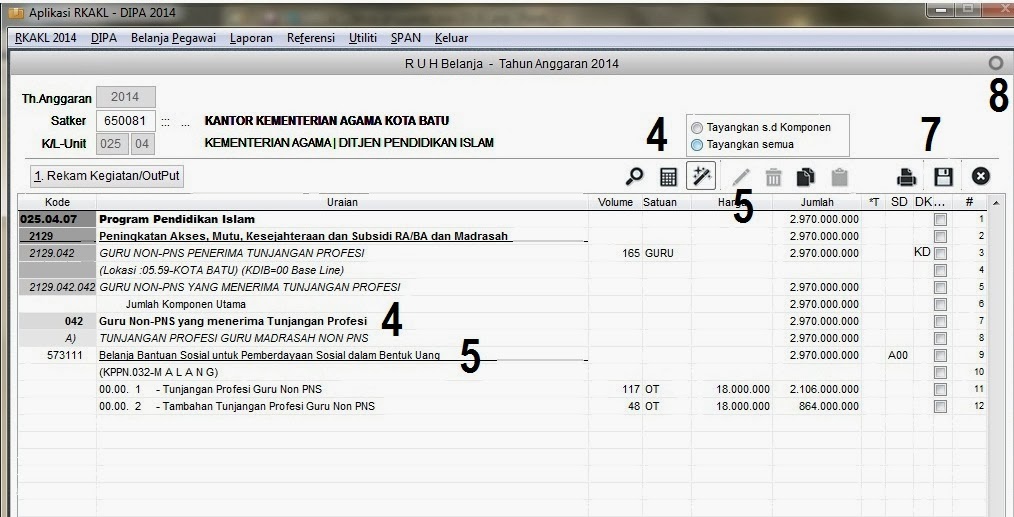






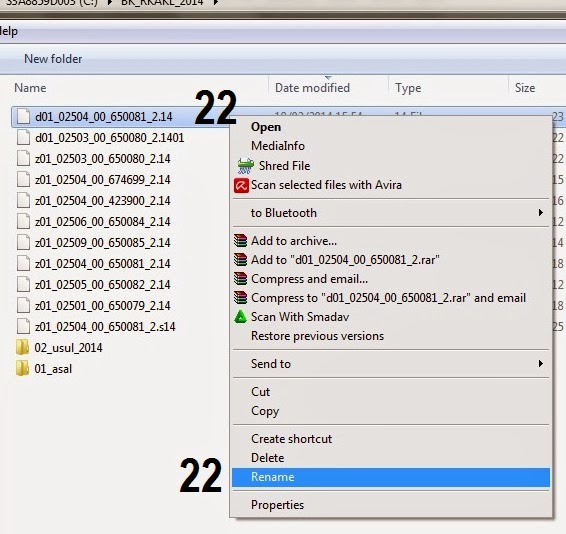


numpang tanya.. kenapa di laptop kerja saya aplikasi rkaklnya tidak bisa membaca digital stamp dengan benar ?? sehingga berakibat pada tidak bisa validasi apabila ada revisi pok. sudah saya un instal aplikasinya dan instal dengan update terbaru pun tetap tdk bs.. mohon pencerahan
BalasHapusBiasanya terjadi karena database aplikasi yang menyampah, bisa dilihat pada matrik revisi yg menampilkan nilai pagu tidak sama dengan dokumen Dipa. Solusinya ada menu clean database pada utility, atau kalau tidak bisa uninstall aplikasi baik melalui file uninstal ya di folder aplikasi rkakl maupun membersihkan seluruh isi folder tersebut sesudahnya.
Hapusmohon maaf pak saya mau menanyakan terkait ADK yang telah direname apakah selanjutnya diajukan ke Kanwil untuk melakukan revisi? karena dari kanwil yang diminta adalah ADK tanpa rename bukan yang direname
BalasHapusJadi adk yg direname ini untuk revisi POK pada SAS saja, bukan untuk diajukan revisi pada kanwil DJPB, jadi memang untuk revisi dalam wewenang KPA tanpa persetujuan djpb.
Hapus